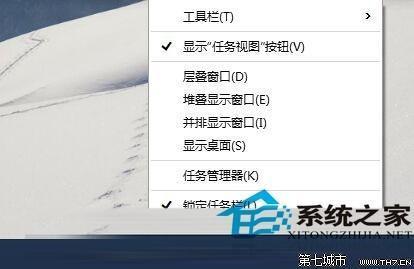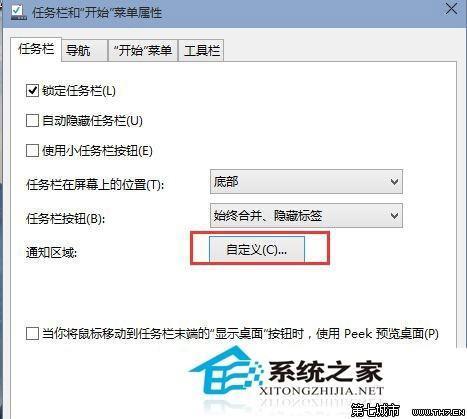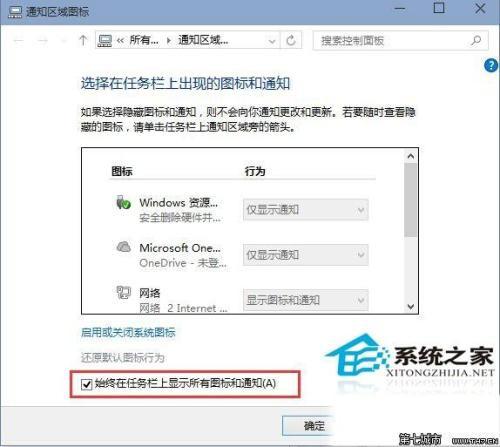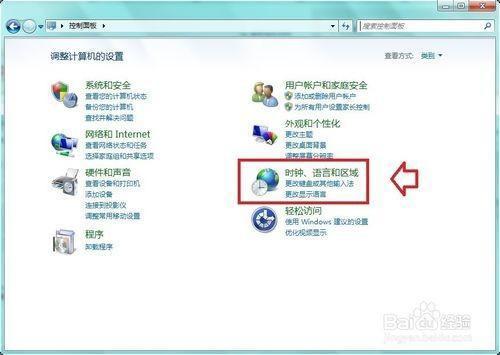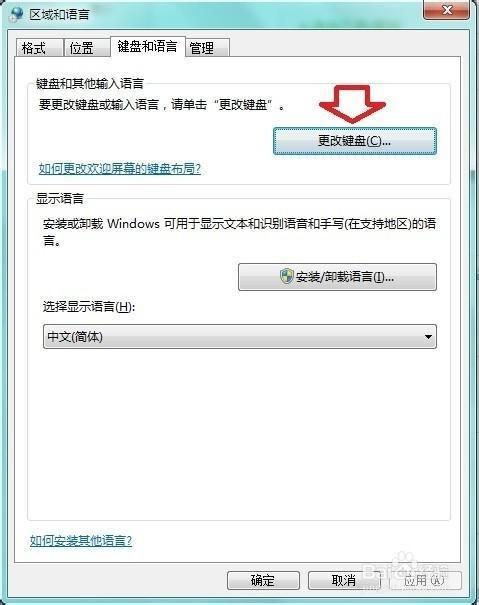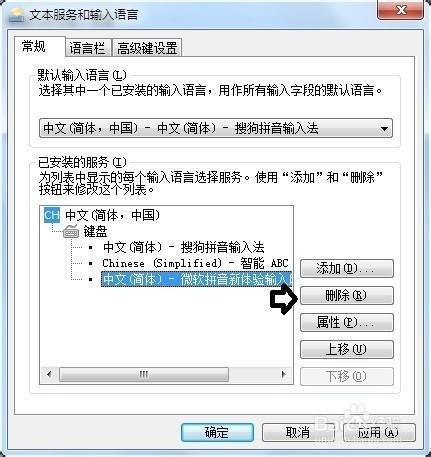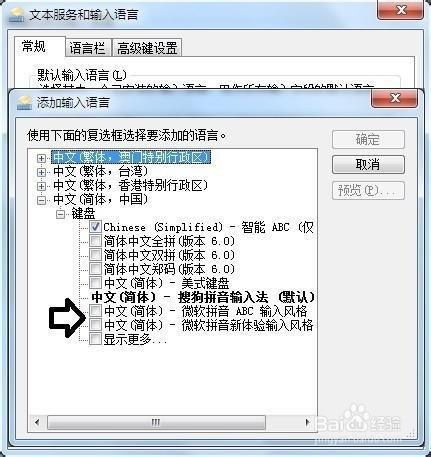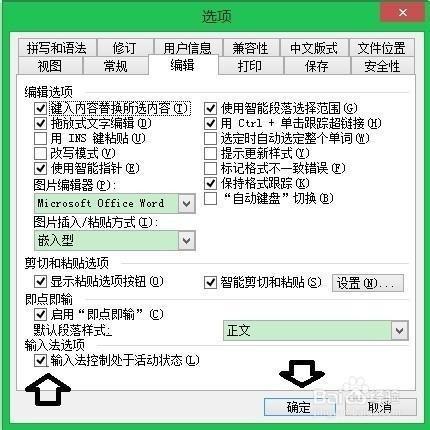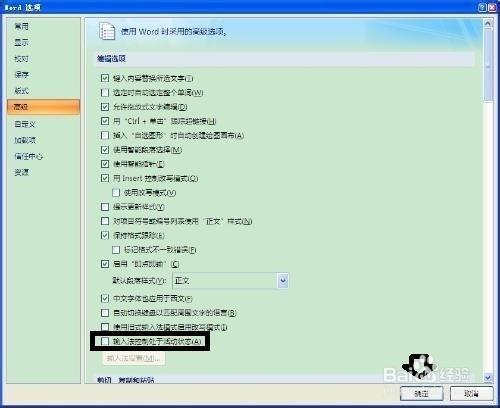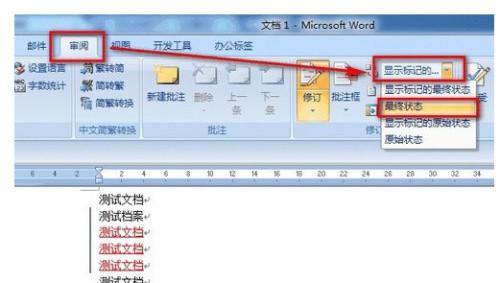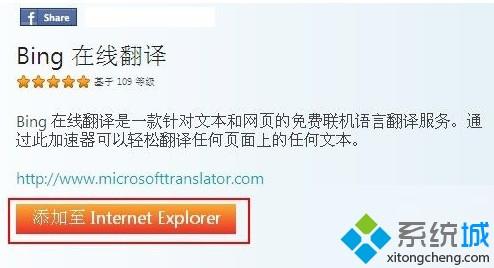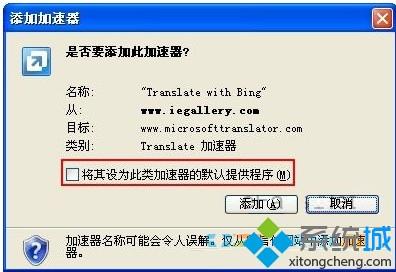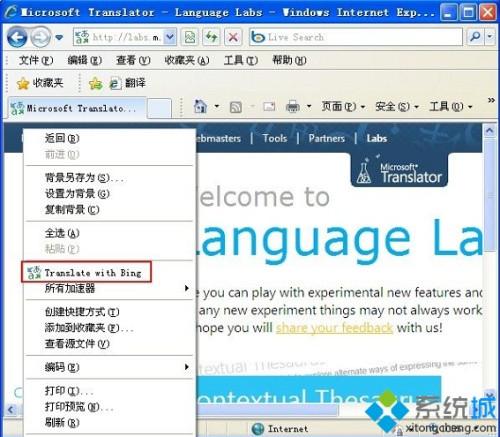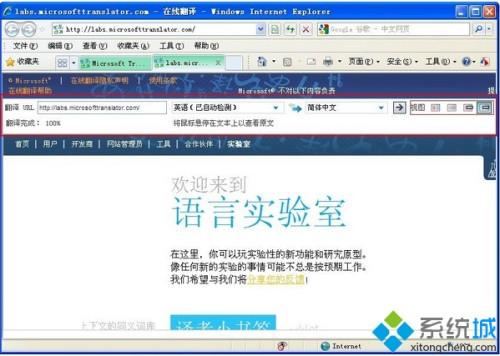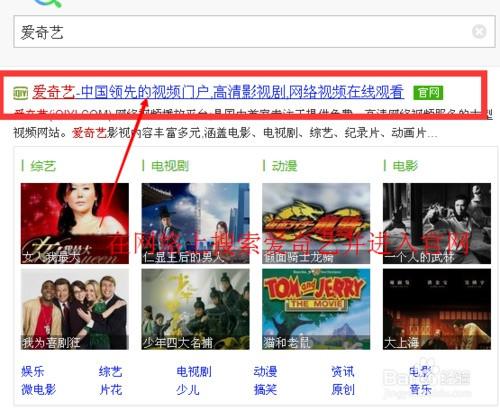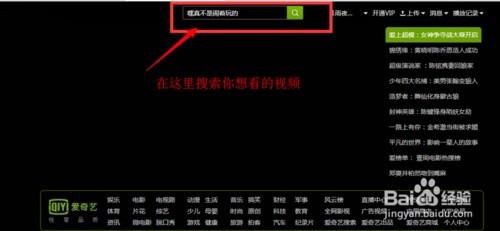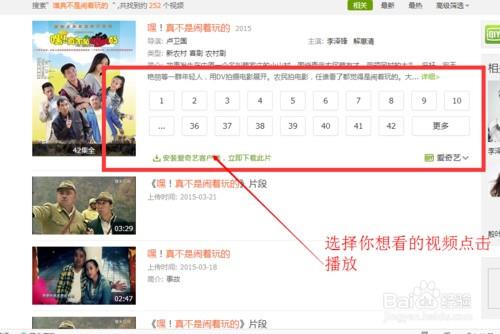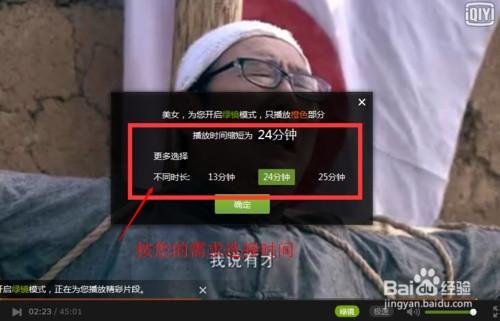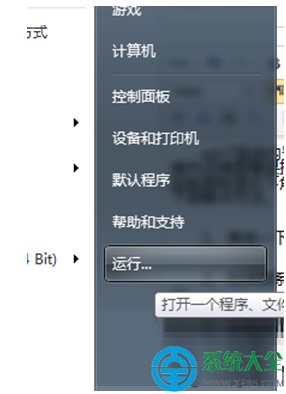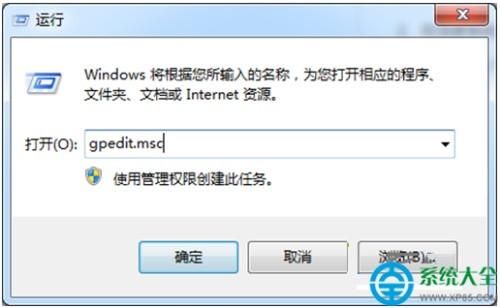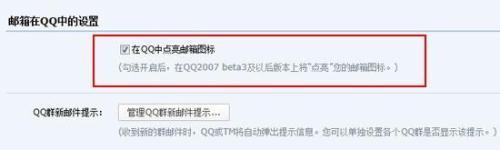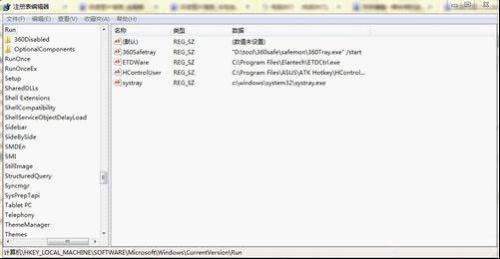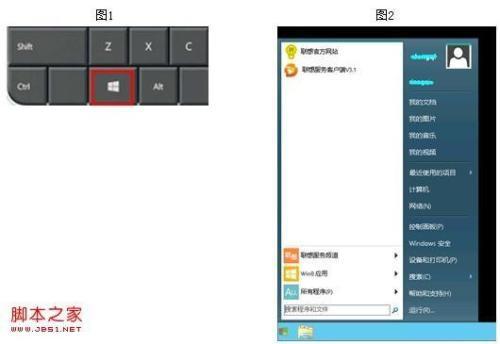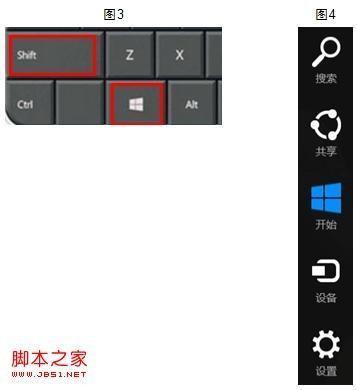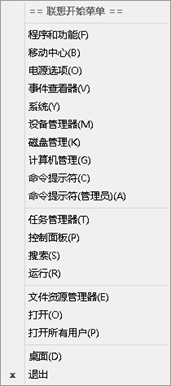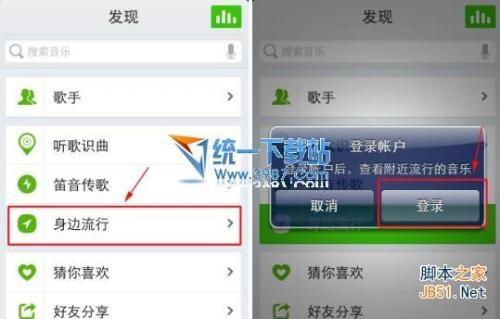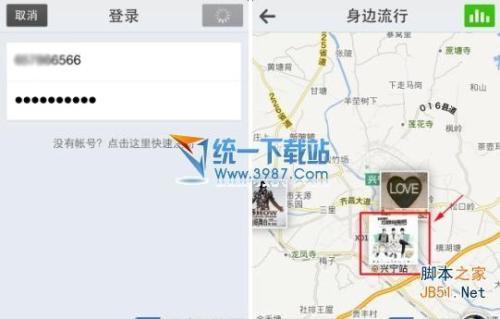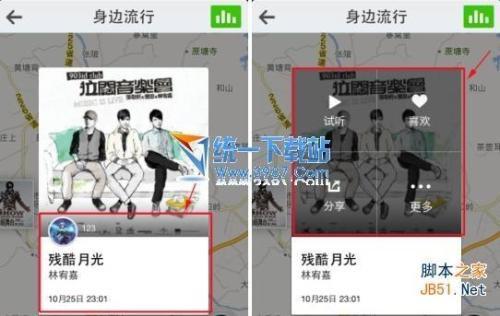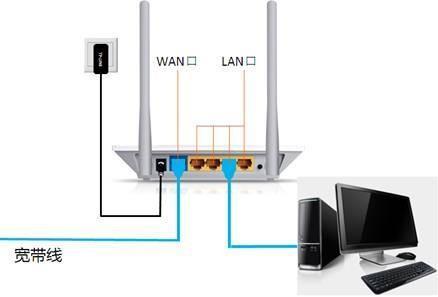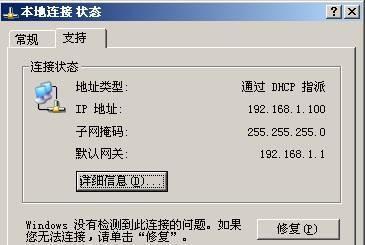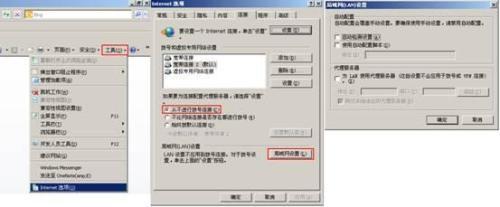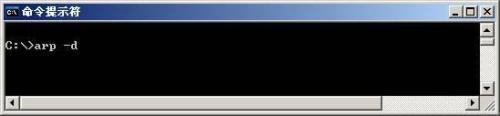win10怎么把桌面右下角任务栏小三角
04-05
1、右键点击任务栏,选择属性;
2、打开“任务栏和开始菜单”设置面板;
3、点击通知区域的“自定义”按钮;
4、勾选或取消“始终在任务栏上显示所有图标和通知”来启用或禁用小三角形功能。
word2007的文档为什么用不了搜狗输入法
02-07
1、这种情况通常发生在微软拼音输入法自动调出所致。如果对微软的拼音输入法不感冒,完全可以将其删除默认状态。使用Windows+E快捷键,调出资源管理器→打开控制面板。 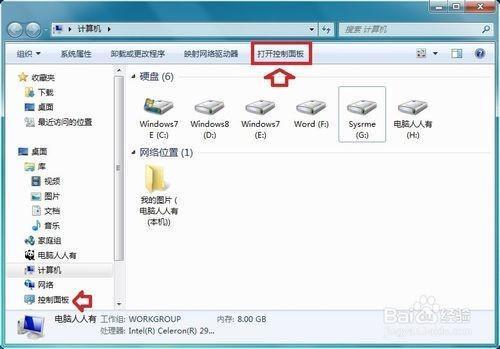
2、控制面板→时钟、语言和区域→更改键盘或其他输入法。
3、键盘和语言→更改键盘。
4、在弹出的设置框中→点选不需要的拼音输入法→删除→确定。
5、如果需要的话还可以添加(删除并没有将系统中的文件删除)。
6、如果是在Windows XP 操作系统
控制面板→区域和语言选项→语言→详细信息→高级→不要勾选 关闭高级文字服务→确定
7、如果是在Word2003版本中:
选项→编辑→输入法选项→去除 输入法控制处于活动状态 前的选中对勾→确定。
8、如果是在Word2007版本中:
Word选项→高级→去除 输入法控制处于活动状态 前的选中对勾→确定。
word插入一行表格前面多一条竖线
05-26
在Word使用过程中有时候会看到页面左边有一条竖线,这其实是在Word里开启了【修订】功能后产生的。那么这条竖线要怎么删除或取消呢?
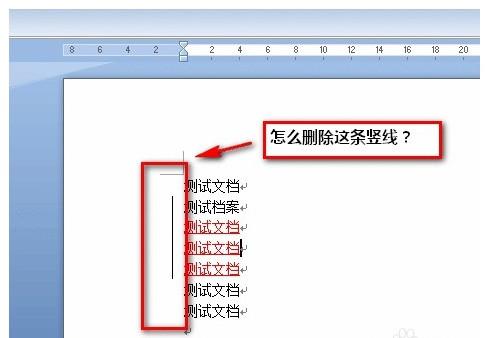
解决方案一:
选择【审阅】-【修订】-【修订选项】按钮。
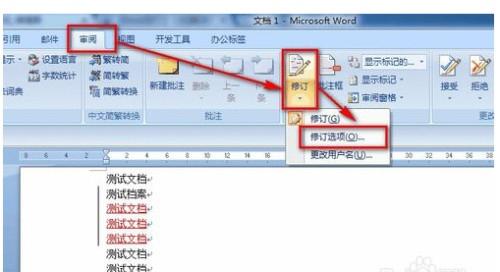
将【修订行】出的下拉菜单改成【无】,确定即可。
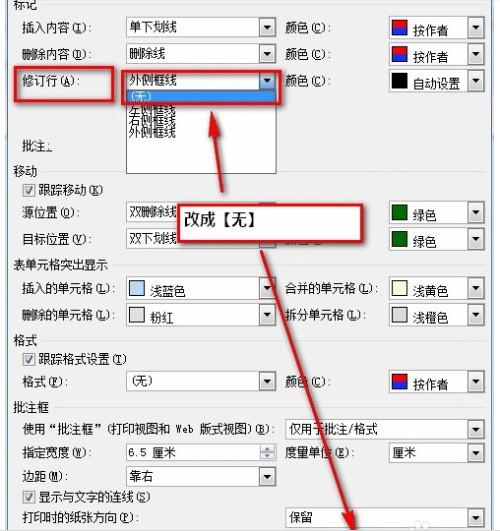
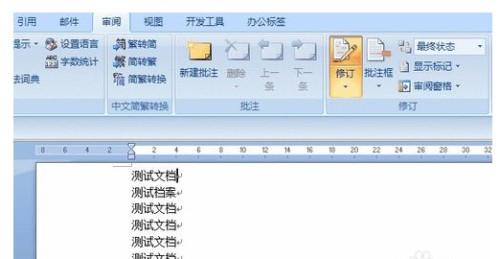
注意:在这种状态下,对文档的修订还是存在的,只不过不显示修订边框而已。
注意:在这种状态下,对文档的修订还是存在的,只不过在最终打印状态不显示而已。
解决方案三:
选择【审阅】-【接受】-【接受对文档的所有修订】即可。

注意:在这种状态下,对文档的修订已经不存在了。如果在没有关闭修订状态的情况下继续修改文档,该竖线还是会出现的。可以通过点击如下图的按钮关闭【修订】功能。
如何在电脑IE浏览器中添加自动翻译的功能
11-20
如何在电脑IE浏览器中添加自动翻译的功能
1、IE浏览器中可以添加Bing翻译插件,实现一键翻译,从网上下载“Bing 在线翻译”插件;
2、勾选“将其设为此类加速器的默认提供程序”,再单击“添加”(将其安装添加到IE浏览器);
3、如果需要翻译英文网页时,在网页中单击右键,选择“Translate with Bing”,即可在新窗口中自动在线翻译;
4、当翻译完成100%时,就可以选择以“并排”、“上下”、“以源语言显示,鼠标悬停时显示翻译”、“以目标语言显示,鼠标悬停时显示原文”这四个方式切换视图并查看网页。
通过以上方法就可以在电脑IE浏览器中添加自动翻译的功能,可以将英文网页自动进行翻译。
excel2007怎么插入数据透视表?
12-30
excel2007怎么插入数据透视表?
打开Excel表格单击“插入”→“数据透视表”。
excel2007
接着单击“数据透视表”。
excel2007
接着单击“数据透视表”。
此时弹出一个“创建数据透视表”选择要创建的区域,再按“确定”即可。
excel2007
此时弹出一个“创建数据透视表”选择要创建的区域,再按“确定”即可。
设置透视表完成,在接下来的窗口中勾选“报表字段内的名称”。
excel2007
完成后如下图所示!
在使用办公软件制作Word文档后,常常会被要求将Word文档转换成PDF文件(小编在这里推荐大家使用Adobe pdf),于是要使用相关的转换软件了。在转换的过程才中就会出现这样和那样的问题,就有网友问道:word转pdf的时候失败,显示示“PDF Maker文件遗失”。
在这里小编给大家推荐2中解决方法,希望能帮到有问题的网友们。
方法一:
1,关闭Word。
2,打开目录C:Documents and SettingslaszloApplication DataMicrosoftTemplates(laszlo为自己的用户名)。
3,备份后删除目录内.dot文件, 4,打开Word,进入帮助->关于Microsoft Office Word ->禁用项目 5,选择启用项后重启,这样把Word关闭后,问题就解决了。
方法二:
1、打开目录:C:Documents and SettingsadministratorApplication DataMicrosoftTemplates(其中,administrator是当前登录系统的用户名,application data这个目录默认是隐藏文件夹,所以之前要保证有权限查看隐藏文件夹,即工具-文件夹选项-查看,保证"查看所有文件和文件夹"这一项处于选取状态)
2、删除这个文件夹下面的*.dot以及*.dotm文件(如果怕出现问题,可以先将这些文件备份出来再删。office2007以前的版本是*.dot,2007是*.dotm) 三、打开ms word, 如果是office 2007以前的版本,采取以下操作帮助->关于Microsoft Office Word ->禁用项目,看看有没有关于pdf的项目,有则启用它,然后关闭word,重启即可。关于office 2007的解决方法,采取以下操作: 左上角的office菜单图标-右下角的word选项按钮-加载项,查看禁用项目中是否有acrobat 的那个addin,有就启用它,重启word即可。 到此如果还不能解决问题,那么你就在第三步删除*.dot和*dotm。
类似的问题:网页文件可以顺利转化为pdf文件,但office 文档不能转化为 pdf 文档,每次点击word上的“转化为pdf”按钮时,就弹出对话框“PDFMaker无法找到Adobe PDF Printer 的打印驱动程序,请重装adobe acrobat Perfessional !”
到网上搜索答案,一般有两个解决办法,启动printer服务或者修改path环境变量。可能这两个办法的原创作者确实解决了问题,但是小编的系统中这两个办法都无法解决。
后来突然想起原来安装HP打印机的时候就出现找不到所需要文件的问题,原因是我使用了深度精简版操作系统,系统把一些打印驱动需要的文件精简掉了。
于是将解决问题的思路转向操作系统,并且在深度技术论坛上找到了对应的解决办法:
1、手动在控制面板添加打印机,选择“连接到此计算机的本地打印机 ”,并取消“自动检测并安装即插即用打印机 ”选择,端口选择“Adobe PDF” ,如果没有这个端口,则选择创建新端口。
2、驱动程序不要在列表中选择,而是选择从磁盘安装,选择指向Acrobat文件夹下的Xtras子目录,找到AdobePDF.inf(这个就是关键的驱动程序文件):C:Program FilesAdobeAcrobat 9.0AcrobatXtrasAdobePDF然后安装。
3、安装完成前前,系统会复制一些安装驱动程序必须的文件,其中包括两个文件:pscript.hlp和aplwcsb1.ppd,而且不能忽略,否则驱动无法正确安装。
深度操作系统是没有的(其他操作系统我不知道,但是完整安装的非精简版应该可以找到),还好网上有位仁兄提供了这两个文件下载,下载后这两个文件,指定给系统相应的地址,就可以完成安装了。
4、OK,现在你的打印机中终于出现Adobe PDF Converter ,但是这个时侯office中的转换按钮还是不能正常使用,依然会弹出对话框!必须将这个打印机的名字重命名为“Adobe PDF”。重命名中,测试右键菜单和Office中的转换指令,即可转换成功!!
用爱奇艺看电视剧如何节省时间只看精彩内容?
09-07
由于生活节奏的加快我们需要的精神需求变得越来越多,我们生活中也免不了看看电视剧电影等等,但是我们的时间不多,这时我们就可以用爱奇艺的绿镜功能把视频缩短在十几分钟之内,可以在短时间看完电视剧,电影。
工具/原料
爱奇艺
方法/步骤
首先,在网页上搜索爱奇艺,并进入官网。
然后,我们在搜索栏里输入你想看的内容。
这时,我们可以选择我们想看的内容点击播放。
我们点击右下角的绿镜。
这时会弹出一个窗口,我们根据自己的需要选择要缩短的时间。
这时我们就可以看很多段视频了O(∩_∩)O~~
以上就是用爱奇艺看电视剧如何节省时间只看精彩内容方法介绍,希望能对大家有所帮助!
win7系统无法更改屏保怎么办?
02-04
win7系统无法更改屏保怎么办?
1、单击一下桌面上的开始菜单,然后在ghost win7开始菜单中点击进入“运行”,即可打开运行程序;
2、在运行程序中输入gpedit.msc,即可打开本地组策略编辑器。在左侧栏里面依次展开“用户配置”-“管理模板”-“控制面板”-“个性化”;
3、然后在win7个性化的右边窗口中查找到“阻止更改屏幕保护程序”一项,win7鼠标双击打开编辑窗口,在其编辑窗口中将其“已启用”修改为“未配置”或“已禁用”。再点击最下面的确定和应用按钮即可完成。
找出路由器故障原因
04-23
1.路由器状态
弄清楚路由器发生故障时处于什么状态,才能进行下一步操作。最直接的方法就是观察路由器上各种指示灯的工作状态,如果你不知道他具体代表什么意思,可以查看相应的用户手册。使用命令行界面和路由器直接对话能够得到更详细的信息,常见的路由器都可以使用“show”或“display”就可以显示路由器当前的工作状态和配置信息。总之弄清状况是一个最基本的要求。
2.正常情况应该得到什么结果
你首先应该明确你想让路由器做什么,并按照你的想法来配置路由器,以确认路由器应该可以实现什么功能。例如,你应该能ping通指定接口的地址吗?一个广播网上OSPF所有邻居应该是Full吗?在你调试完路由器后应该对这些问题能够正确回答,确认你想要的东西。
3.可能造成某种错误的原因
回答这个具有挑战性的问题光有勇气是不够的,更需要学识和经验。无论那种错误现象,其原因可能有多种,可能是一种故障,也可能是多种故障叠加。当然,对原因的全面可靠列举,需要对特定网络和设备的状况做全面的了解。你的知识水平和经验在此展露无遗。
4.排除假象,寻找真凶
对于一个故障,形成它的“原因”会有很多种,但并不意味着所有“原因”都发生问题。所以排除法就是最好的排错选择,我们可以归纳出下面的这种过程框图对它加以回答。
一个合格的网络工程师应该在处理故障的时候不断向自己提出问题,并且冷静地加以分析,最终提出方案并细心地逐一检验,最终解除故障,进一步增加自身的维护经验。
路由器故障排除理论
单机故障还是网络故障?
单机故障一般与设备以及附件的物理故障相关,比如电源的问题导致设备运行不正常,线缆的原因导致路由器接口不能正常检测到信号。软件处理存在缺陷也属于单机故障的范畴,假设处理过大的NAT HASH表或路由表,内存耗尽导致路由器瘫痪。
路由器是网络互联的核心设备,所以不得不与整个网络相关联。比如,一个办公网络通过PSTN或ADSL拨号的方式访问Internet,需要正确地安装路由器并连接外部线缆,对路由器进行简单配置包括拨号程序配置,同样需要终端主机指定网关和DNS的地址。另外一方面,日益复杂的网络应用环境对网络设备的排错提出了更多的要求。所以在故障处理中,不论对于连通性的故障还是性能上的问题,都要全面系统地了解网络情况,进行综合性分析。
路由器的物理故障
路由器的安装和使用注意事项应该严格按照安装手册进行。安装前应检查安装场所的温湿度、洁净度、静电、干扰、防雷击等要求是否满足;安装后应检查电源的输入电压幅值、频率、中性点的连接及保护地、接地电阻等是否满足要求。
安装后无法使用
*线路连接问题。如线路阻抗不匹配、线序连接错误、中间传输设备故障。
*与其它设备配合有问题。
*接口配置问题。
*电源或接地不符合要求。
*在安装过程也要考虑模块接口电缆所支持的最大传输长度、最大速率等因素。
使用过程中发生故障
*电源、接地和防护方面不符合要求,在有电压漂移或雷击时造成器件损坏。
*传输线受到干扰。
*中间传输设备故障。
*环境的温湿度、洁净度、静电等指标超出使用范围。
在故障定位的过程中,可把不必要的相连设备先去掉,缩小故障定位的范围,从而有利于快速准确地定位故障。
病毒攻击引起的故障
网络环境变得复杂后,病毒攻击已经成为路由器排错和维护不得不考虑的因素。病毒和非法报文通过路由器转发,会占用路由器的大量资源。如果路由器的CPU 使用率过高,数据包丢包率高,你可以断开本地局域网,通过抓包等手段来判断是否有本地攻击的情况发生。根据这些攻击报文的特定在路由器上使用访问控制过滤非法数据包,一般会起到一定的效果。当然,最根本的解决方法是对本地计算机进行彻底地杀毒,但工作量也是巨大的。
排错工程是个复杂的工程,需要管理员有深厚的知识基础和技术水平,同时在处理十分复杂的故障时还需要耐心,细心和清晰的逻辑思维。在排错的过程中同时增加了管理员的经验,能为以后的工作提供帮助,使排错工程更加高效,更加正规,管理员同样能得到职业的满足感。
U盘打开提示要格式化
05-14
U盘打开提示要格式化格式也变成了什么R什么W的格式了,怎么办啊?以前格式化是没有问题的,不知道是我的U盘怎么了。
网友分析回答:
1.一般水货才会出现这样的问题的吧,我用过足容的、升级的,就只有原装的不会出现这样的情况。
2.你现在是想干什么啊,是想把U盘格了还是想把里面的资料弄出来啊,如果现在用了上面的方法没有把资料弄出来,你可以试一下EasyRerovery 把U盘插上后打开这个软件,不是让你用来恢复数据的,打开主界面上的大小管理器,然后你就可以看到你的硬盘和U盘了,然后打开U盘就看到里面的资料了,如果是被病毒强制隐藏的文件 这里也可以看到,然后把文件复制到你的硬盘就好了,格式化不成的话直接就用量产的吧,前几天已经好几位朋友的U盘出了这个问题了,RAW格式的了对吧。
3.不知道你的U盘是新的还是旧的,如果要是新的应该是要格式化的,如果要是旧的,看你做什么用,做系统还是要量产?
fdf文件如何打开?
09-03
fdf文件的打开方式与pdf格式文件一样,所以能打开pdf文件的软件也能打开fdf,一般使用最多的如Adobe Reader、福昕pdf阅读器等都可以打开fdf格式的文件。以后遇到此格式的文件就不用担心没软件可以打开啦。
点亮qq邮箱图标的方法
11-20
一般我们开通了qq邮箱可是在qq图标窗口上发现自己的邮箱图标还是灰色的。是因为我们没有设置将qq图标点亮哦。那么怎么点亮呢?。具体操作步骤如下:
首先进入你的邮箱,直接点击qq主机面的邮箱进入到邮箱的主界面,然后我们在上面找到“设置”按钮,点击它,现在切换到“常规”选项卡,然后在下面找到“邮箱在qq中的设置”中的“在qq中点亮邮箱图标”,在前面的把勾勾起来,然后保存设置即可。如图所示:
是吧,操作很简单的,当然我们还可以对qq邮箱做其他的设置修改哦,都是在上面设置就行了。
五种让U盘不再自动播放的策略整理
08-29
1、关闭服务法
在“我的电脑”点击鼠标右键,选择“管理”,在打开的“计算机管理”中找到“服务和应用程序-服务”,然后在右窗格找到“Shell Hardware Detection”服务,这个服务的功能就是为自动播放硬件事件提供通知,双击它,在“状态”中点击“停止”按钮,然后将“启动类型”修改为“已禁用”或者“手动”就
可以了。
2、注册表是个麻烦的东西,一般icech不建议使用注册表来修改。但是为了凑条目还是写上吧,呵呵。打开注册表编辑器,展开[HKEY_CURRENT_USERSoftwareMicrosoftWindowsCurrentVersionPoliciesExploer]主键下,在右窗格中找到“NoDriveTypeAutoRun”,就是这个键决定了是否执行CDROM或硬盘的AutoRun功能。
NoDriveTypeAutoRun这个键决定了是否执行Autorun功能。其中每一位代表一个设备,不同设备用以下数值表示:
设备名称 第几位 数值 设备用如下数值表示 设备名称含义
DRIVE_UNKNOWN 0 1 01H 不能识别的类型设备
DRIVE_NO_ROOT_DIR 1 0 02H 没有根目录的驱动器
DRIVE_REMOVABLE 2 1 04H 可移动驱动器
DRIVE_FIXED 3 0 08H 固定的驱动器
DRIVE_REMOTE 4 1 10H 网络驱动器
DRIVE_CDROM 5 0 20H 光驱
DRIVE_RAMDISK 6 0 40H RAM磁盘
3、磁盘操作法
这个方法对Windows XP有效,也比较好用。打开“我的电脑”,在“硬盘”里面或者在“有可移动的存储设备”下面会看到你的盘符,一般移动硬盘的盘符会在“硬盘”中,U盘或者数码相机什么的在“有可移动的存储设备”中。只需鼠标右键点击需要关闭自动播放功能的盘符,选择“属性”,在弹出的窗体中选择“自动播放”选项卡,在这里用户可以针对“音乐文件”、“图片”、“视频文件”、“混合内容”和“音乐CD”五类内容设置不同的操作方式,都选用“不执行操作”即可禁用自动运行功能,“确定”后设置立即生效。这种方法同样使用于针对DVD/CD驱动器。
4、SHIFT按键法
这个方法早在Windows98就用过了吧?好像是哦,反正我最早在关闭自动播放CD的时候就使用的这种方法。插入移动硬盘的时候按住SHIFT键,移动硬盘就不会自动播放啦。
5、 策略组关闭法
使用策略组关闭移动硬盘或者U盘自动关闭功能的方法。具体如:单击“开始-运行”,在“打开”框中,键入“gpedit.msc”,单击“确定”按钮,打开“组策略”窗口。在左窗格的“本地计算机策略”下,展开“计算机配置-管理模板-系统”,然后在右窗格的“设置”标题下,双击“关闭自动播放”。单击“设置”选项卡,选中“已启用”复选钮,然后在“关闭自动播放”框中单击“所有驱动器”,单击“确定”按钮,最后关闭组策略窗口。
电脑qq中的扫一扫
04-08
2.鼠标左键单击上图,出现如下窗口,如图所示,提示用QQ手机版扫描二维码安全登陆
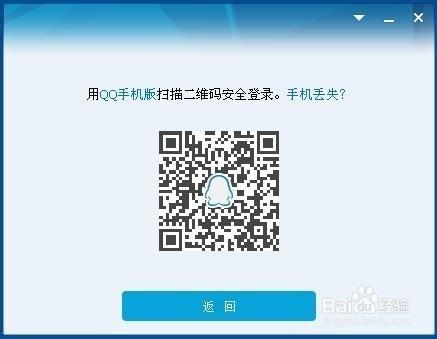
3.单击打开手机桌面QQ,找到右上角下拉箭头,如图所示
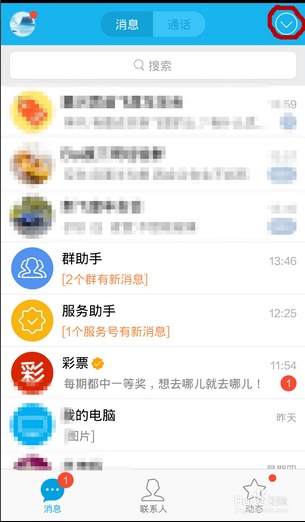
4.单击箭头,结果如下图
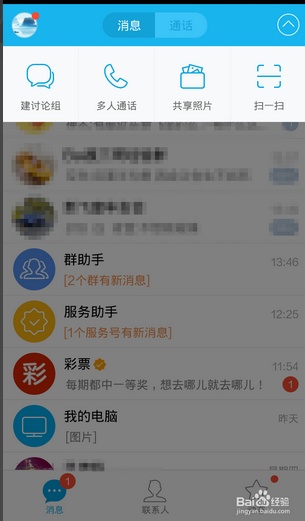
5.找到扫一扫,如图所示
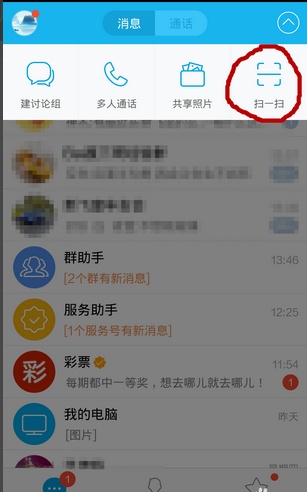
6.单击如上图所示图标,结果如下图
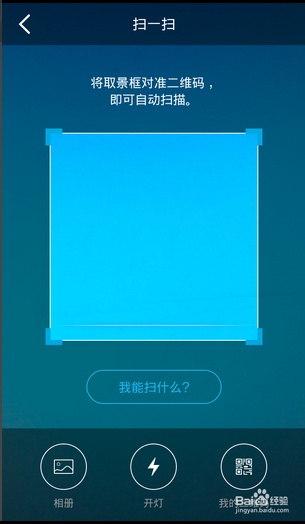
7.用该界面去扫面第二步的二维码
8.点击确认即可完成
相关推荐
手机QQ扫一扫怎么用?
1.打开手机 QQ 并登录,在主界面"消息"界面中点击右上角灯泡状图标 2.在弹出的选项列表中点击二维码"扫一扫"选项,将镜头对准二维码图案开始扫描,若扫描结果 ...
操作步骤:
微软在最新操作系统Windows 8中,取消了传统的开始菜单,改成了Metro风格界面。这种变化,让部分Win8用户感到不太习惯,找不到重启、关机的按钮,也找不到计算机,控制面板等程序入口。
针对这此类问题,联想推出了适用于Win8系统的经典开始菜单工具!在保留Win8的基础上,恢复原有Win7的使用习惯。
一、安装/卸载方法:
1. 安装:下载本文附件中的“联想开始菜单”程序。双击压缩文件,在打开的窗口中双击安装文件,即可完成安装;
2. 卸载:如需卸载请右键点击“开始菜单”按钮,选择“程序和功能”找到其中的“联想开始菜单“双击即可完成卸载。
二、功能介绍:
1. 安装成功后,每次开机Win8系统会直接进入传统Windows桌面。而不是停留在Metro风格界面;
2. 按键盘上Win键(如图1)或点击左下角“开始”标志,将打开传统样式开始菜单(如图2);
3.按键盘上Shift键+Win键(如图3)或将鼠标滑动到右上(下)角,点击开始标志将打开Win8样式开始菜单(如图4);
4. 右键点击传统开始按钮,可以调出系统功能菜单;
1)打开“QQ音乐”,进入后点击“发现”。(如下图所示)
2)在“发现”界面点击“身边流行”,随后会弹出登录账号边框,点击“登录”。如果之前登录过账号则跳过这个步骤。(如下图所示)
3)输入账号和密码登录,登录后会进入“身边流行”界面。这时候就会在地图显示你周围的人在听什么歌。点击你要听的专辑“封面”。(如下图所示)
4)点击“封面”后。在“封面”界面点击歌曲名字后会出现“试听”“喜欢”“分享”“更多”4个选择。(如下图所示)
Word 超级链接快速调出指定文档
08-31
比如刚刚输入了一份培训通知书,文件取名为note.doc。现在我们新建一个Word文档,作为检索该文件的索引文件,该索引文件为一个四列表格,各列名分别为文件名、文档名、摘要、备注。
将表中的文件名note.doc用鼠标拖选,然后单击菜单中的“插入”命令,选“超级链接”,出现“插入超级链接”对话框。在“链接到文件或URL”对话框内输入要链接的真实文件名tz1.doc(此时应保证note.doc存于Word默认的文件夹下,否则应输入该文件所在位置的全路径),然后单击“确定”按钮,链接创建成功.
将上述正在编辑的Word索引文件存名为“目录.doc”。今后,若我们要编辑修改已存盘的note.doc文件,只要打开“目录.doc”索引文件,单击note.doc链接,该文件的内容就会自动显示出来。事实上,只要安装了WPS,WPS格式的文档也同样可用这种方法快速调入。当然,在每次建立了新文档时,都不要忘记到索引文件中去“登记”哟。
用Excel 2007编辑DBF文件
06-11
Office升级到2007了,但是发现Excel 2007却不能编辑DBF文件,是怎么回事呢?DBF文件是Foxpro的DBF表文件,在Excel 2003时可以任意打开并且对DBF进行编辑,而Excel 2007已经放弃了编辑DBF的功能?答案是这样的。
解决的最简单的方法就是:安装一个Excel 2003的便携版,也就是绿色版。
否则,想用Excel 2007编辑一个DBF并且另存为DBF文件是不可能完成的任务了。
其实icech觉得这篇文章写得很无趣,其实翻过来掉过去就是说Excel 2007至今还没有办法来编辑DBF文件,哈哈~~~
但是网上还有Excel 2007编辑的DBF文件的方法的,其实是一个转换的方法:
用Excel 2007编辑一个Excel文档,编辑完了不能像Excel 2003一样直接另存为DBF文件了,先保存为xls文件。然后用Access 2007打开,当然Access 2007还是可以很好的支持dBase文件的。
如何同屏打开两个WPS word文档
04-22
wps是可以多开窗口的,具体步骤如下:
第一步:首先打开需要多开窗口的几篇wps表格或wps文字。
第二步:点击【视图】--【并排比较】---【同步滚动】,如图所示。若是不想同步滚动,可以再次点击一下【同步滚动】即可,这样校对文件还是比较方便简洁的。
一般情况是出现在我们第一次设置路由器时会登录不了路由器界面了,tp link路由器地址默认是192.168.1.1哦,下面我来给大家介绍登录不了管理界面解决办法与原因分析。
1、确认登录管理界面的方法和输入正确。
如下图所示,打开浏览器,在地址栏中输入192.168.1.1(注意中间的“.”不能输入为“。”),并按回车。如果仍然不能打开,请进行下一步排查。
2、检查并确认设备连线正确。
如下图所示,电脑网线连接路由器LAN1~4中其中之一,路由器电源通电,查看并确认各个指示灯状态正常。
确认完毕,打开浏览器在地址栏输入192.168.1.1,并按Enter键,尝试登录路由器管理界面。如果不能打开,继续下一步操作。
3、检查并确认电脑网络参数设置正确。
电脑均设置为默认自动获取IP地址即可,不同的操作系统,其设置方法如下:
Windows 2000/XP系统:双击电脑桌面右下角的本地连接“小电脑”图标 (若电脑右下角没有网卡图标,进入方法为“开始--控制面板--网络连接--双击本地连接”),然后按照下图进行配置即可。
Windows 7/Vista系统:点击桌面右下角的网络连接图标 ,依次点击“打开网络和共享中心--更改适配器设置/管理网络连接--右击本地连接--属性”(或者点击“开始按钮--控制面板--网络和Internet--网络和共享中心--更改适配器设置/管理网络连接--右击本地连接--属性”) ,然后按照下图配置即可。
如果是苹果的iMac或Macbook,设置IP地址的方法请参考:
http://service.tp-link.com.cn/detail_article_196.html
经过上面的配置后,电脑就会自动向路由器“索要”IP地址,路由器也会在接收到请求后分配参数给电脑,成功后点击电脑右下角的小电脑图标
,在本地连接状态的“支持”选项卡里可以看到电脑获取的参数,如下图(以XP系统为例):
设置完毕,尝试登录路由器管理界面192.168.1.1。如果不能打开,继续下一步操作。
4、将路由器恢复出厂设置。
方法可以参考说明书。绝大部分TP-LINK路由器的复位方法是:设备通电状态下,按住reset键5秒左右,SYS指示灯
快速闪烁三次即可松手,复位成功。恢复出厂设置之后,尝试登录路由器管理界面192.168.1.1。如果不能打开,继续下一步操作。
5、检查并确认浏览器设置正确。
更换网页浏览器或电脑,尝试登录路由器设置页面,如果没有其他浏览器及电脑,请检查浏览器是否设置了错误代理信息,检查方法如下:
打开IE浏览器,依次点击“工具——Internet选项”选择“连接”选项卡,选择“从不进行拨号连接”后点击“局域网设置”,确保三个选项均未勾选,如下图所示,并点击“确定”,回到上一个Internet选项对话框,点击“确定”。
关闭脱机状态,脱机状态下会影响正常浏览网页。在弹出“脱机状态下网页不可用”提示下选择连接,或者点击浏览器“文件——脱机工作”,不勾选脱机工作。
设置完毕,尝试登录路由器管理界面192.168.1.1。如果不能打开,继续下一步操作。
6、确认电脑ARP信息正确。
将路由器LAN口上其他电脑全部拔掉,只保留一台电脑,并清除电脑的ARP缓存信息,方法如下:
Windows XP:依次点击“开始——运行”,运行输入框中输入“cmd”,点击“确定”,在弹出的DOS界面中输入命令“arp –d”,并按Enter键即可。
Windows 7:点击开始,在搜索程序输入框中输入“cmd”,搜索到cmd程序,右键点击该程序,选择以“管理员身份运行”,在打开的DOS界面中输入命令“arp –d”,并按Enter键即可。如下图所示。